Recientemente, al pasar de una cola de impresión a otra trabajando con algunos archivos de prueba que tenía que imprimir, empleé una fantástica función de VersaWorks® 6: Copy/Paste Setting Value (V) (“cortar/pegar valor de parámetros”), la cual me gustaría compartir con ustedes, usuarios DG. Esta conveniente herramienta, que permite guardar parámetros de impresión para un uso futuro, es increíblemente útil para aquellos que estén aplicando muchos atributos o acciones similares ‒tales como Efectos Especiales, Sobreimpresiones Múltiples, Parámetros de Impresión/Corte, Marcas de Impresión e incluso Ajustes de Colores‒ a distintos trabajos. Es ideal para minimizar el número de “clics” requeridos para crear duplicados perfectos de tales parámetros y aplicarlos a otros trabajos.
Pero, un momento, la función Copy/Paste Setting Value (V) (“cortar/pegar valor de parámetros”) tiene una característica aún más conveniente: podemos incluso usarla como atajo para copiar los atributos de una Cola hacia otra en una misma familia de impresoras. Por ejemplo, digamos que uso la Cola A para probar un trabajo, y la Cola B para probar otro, pero quiero que los dos distintos trabajos tengan los mismos parámetros de impresión. Ya que cada trabajo tiene varios duplicados en Job Grouping (“agrupación de trabajos”), quiero asegurarme de que ambos trabajos sean impresos de forma similar. El uso de la función Copy/Paste Setting Value (V) (“cortar/pegar valor de parámetros”) permite guardar los parámetros y aplicarlos al otro trabajo en la otra Cola.
El proceso funciona así:
Paso 1 (Cola A)
En VersaWorks®, al hacer “clic” con el botón derecho del ratón sobre un trabajo, vaya a Copy/Paste Setting Value (V) (“cortar/pegar valor de parámetros”) y haga “clic” en Copy (C) (“copiar”).
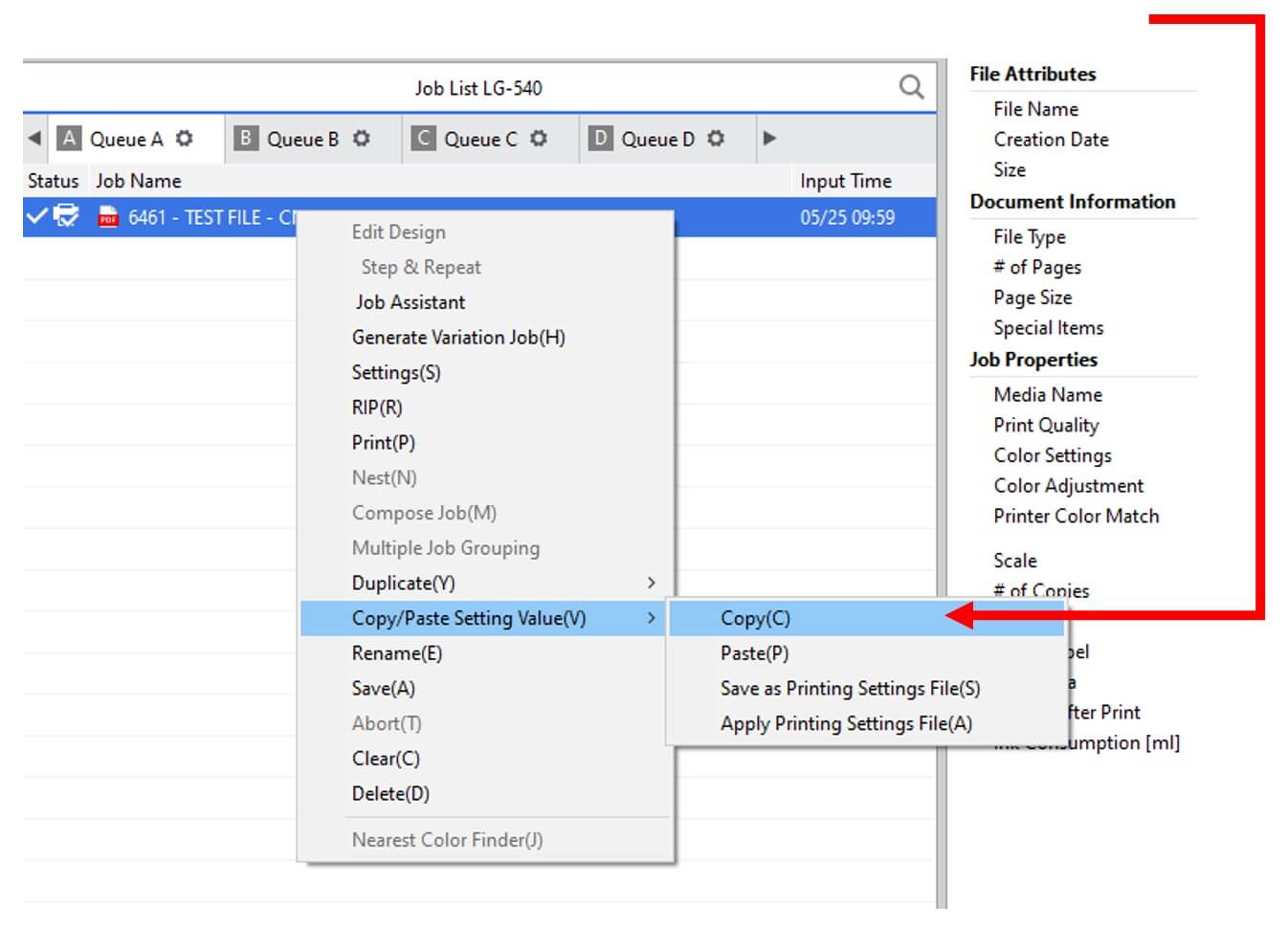
Paso 2 (Cola B)
Haga “clic” con el botón derecho del ratón sobre la Cola B, vaya a Copy/Paste Setting Value (V) (“cortar/pegar valor de parámetros”) y haga “clic“ en Paste (P) (“pegar”).
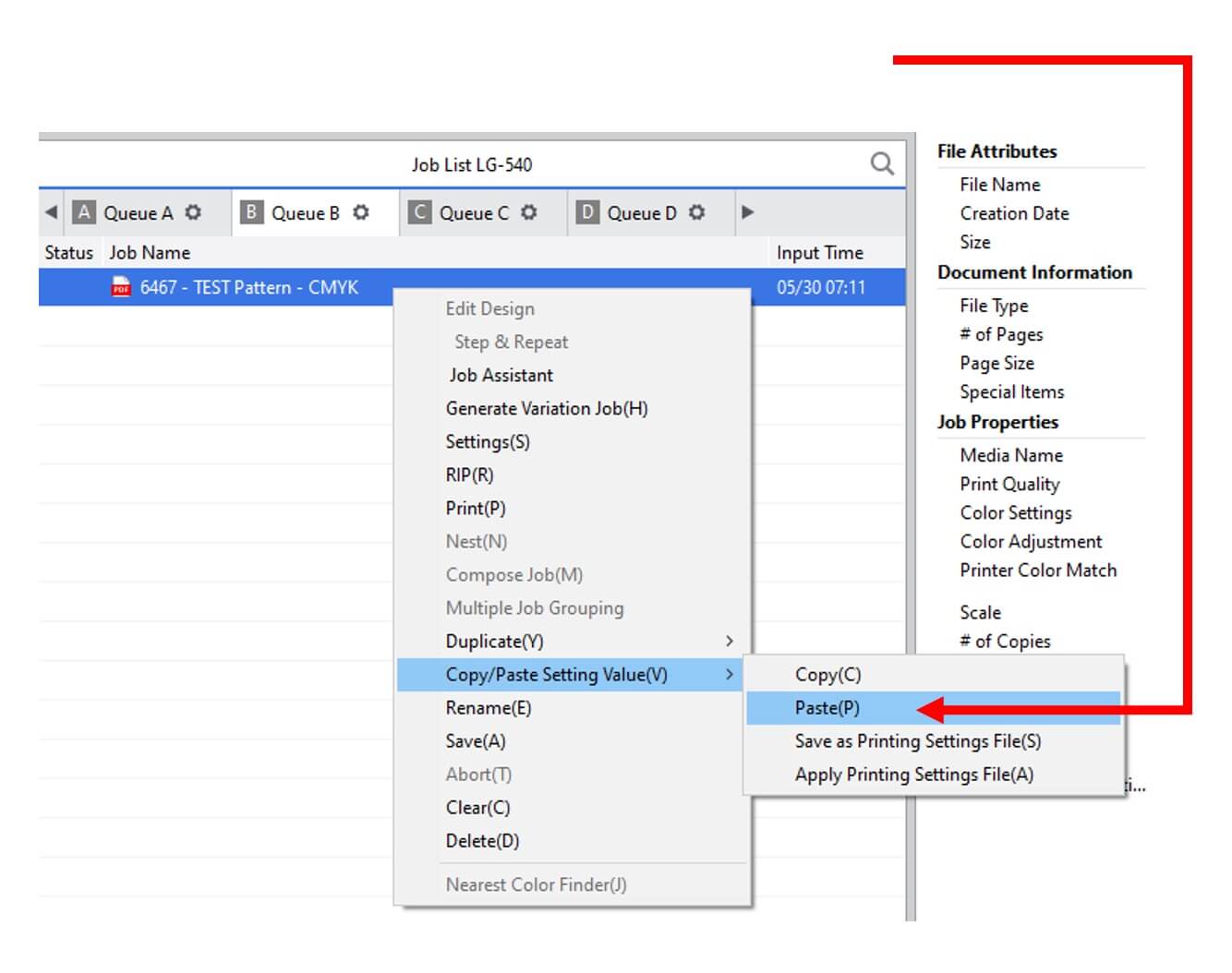
Paso 3 (Guardar)
Por último, si desea guardar dichos parámetros para uso futuro, seleccione “Save as Printing Settings File (S)” (“guardar como archivo de parámetros de impresión”).
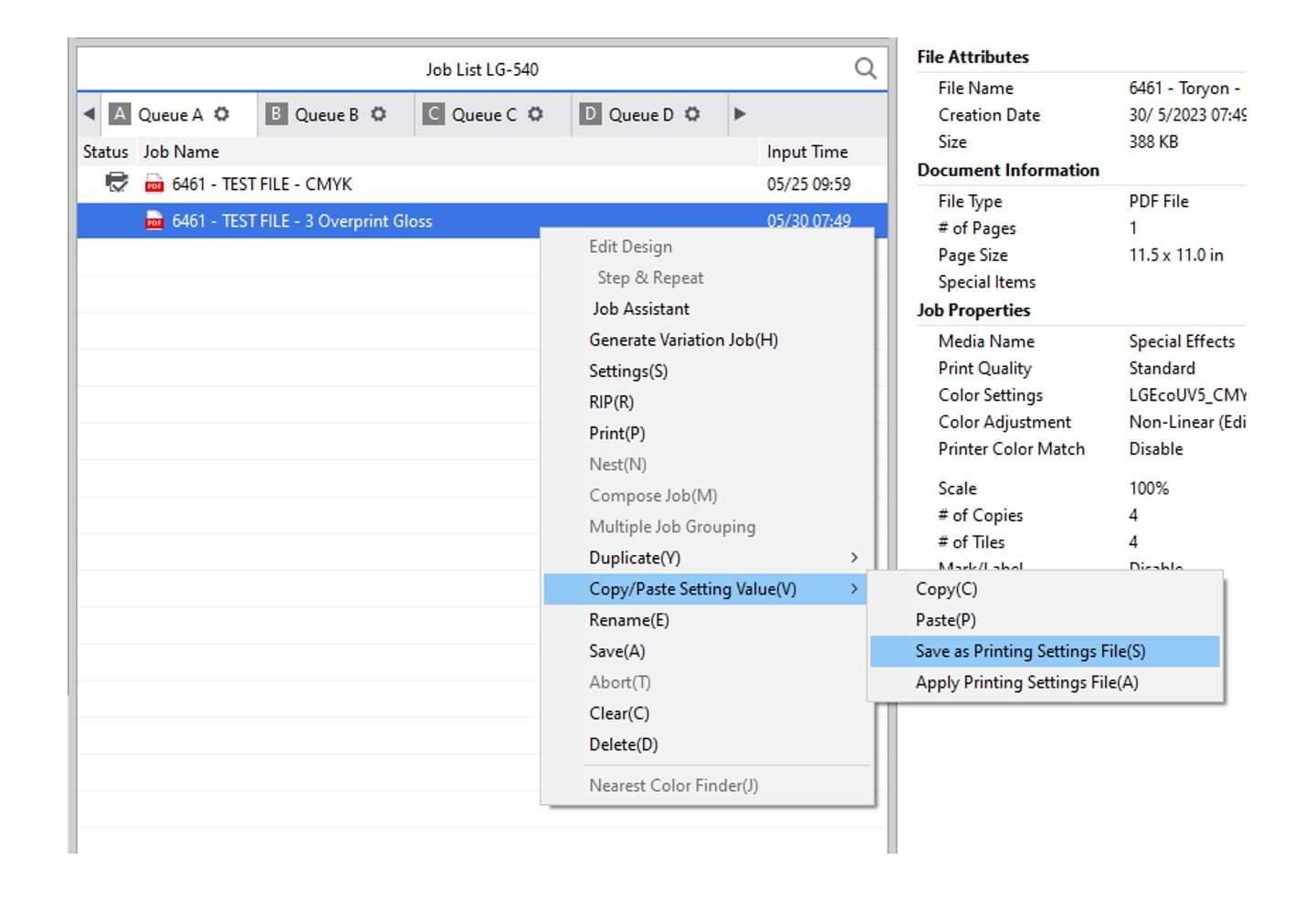
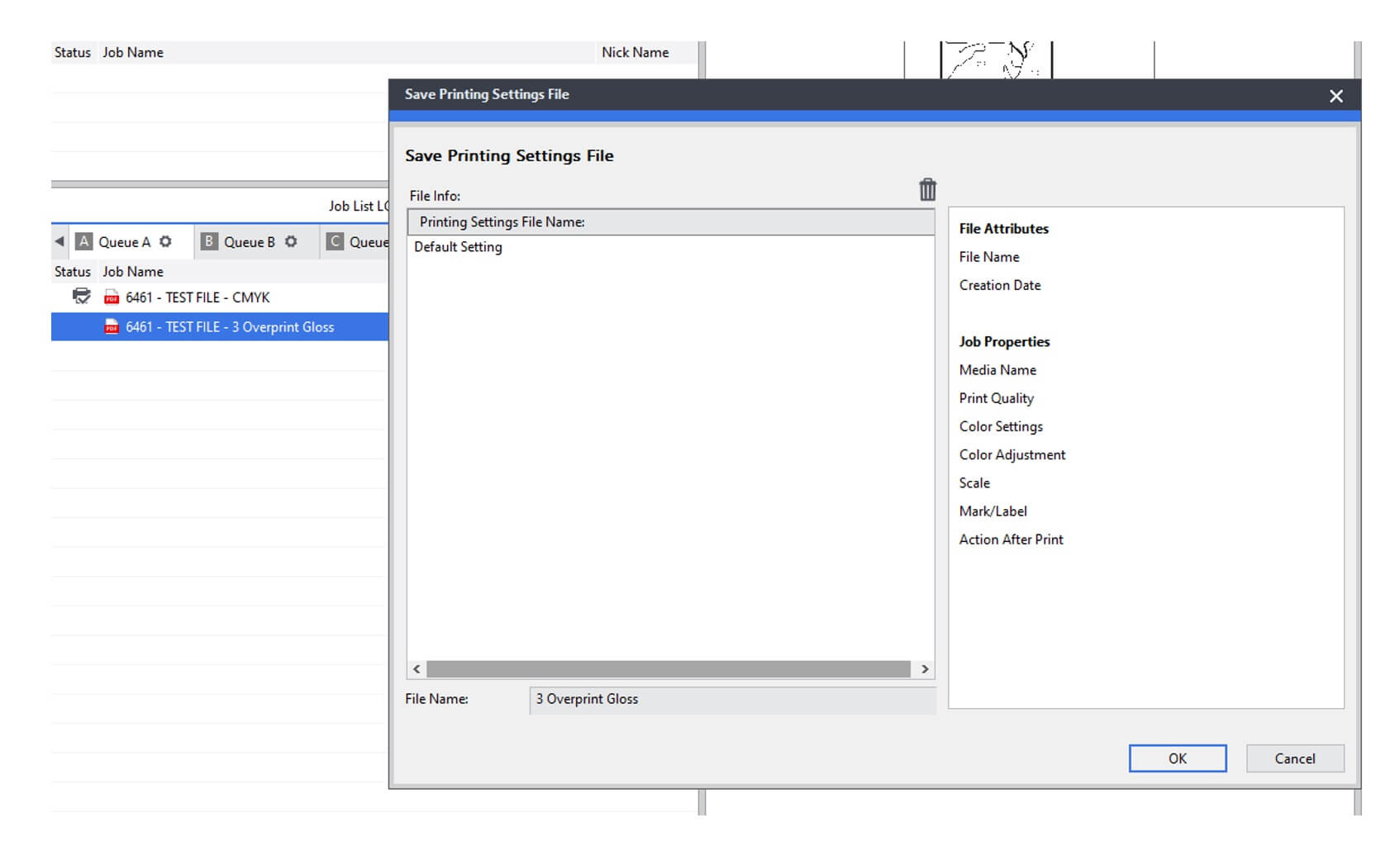
Espero que esta información le sea de utilidad para sus futuros proyectos de impresión.


